Установка и использование Python на компьютере может быть простым и полезным. Но иногда требуется удалить Python с Mac, например, для обновления или исправления ошибок. Мы рассмотрим, как удалить Python на Mac через командную строку.
Перед началом процесса важно создать резервные копии важных данных и проектов, чтобы в случае необходимости их восстановить.
Для удаления Python на Mac выполните следующие шаги:
- Откройте Терминал, который находится в папке "Утилиты" в приложениях.
- В Терминале введите команду: sudo rm -rf /Library/Frameworks/Python.framework
- Введите пароль вашей учетной записи, чтобы подтвердить выполнение команды.
- После этого введите команду: sudo rm -rf "/Applications/Python {версия}.app", где вместо {версия} укажите версию Python, которую хотите удалить.
- Если вы устанавливали дополнительные пакеты Python с помощью pip, выполните команду: pip freeze xargs sudo pip uninstall -y
После выполнения всех этих шагов Python будет полностью удален с вашего Mac. Учтите, что эти команды удаляют только стандартную установку Python, и оставляют все другие пакеты.
Устранение багов и конфликтов

При удалении Python на Mac возможны проблемы и конфликты. В этом разделе представлены распространенные ошибки и способы их устранения:
- Если вы видите сообщение об ошибке "Python не найден", возможно, остались ссылки на Python в системе. Чтобы решить проблему, откройте терминал и введите команду "which python". Если увидите путь, значит Python все еще установлен. Можете удалить его командой "sudo rm -rf /usr/local/bin/python".
- Если вы видите сообщение об ошибке о библиотеке Python, например, "ModuleNotFoundError", значит, на вашей системе остались пакеты Python. Для решения этой проблемы введите команду "pip freeze" в терминале, чтобы увидеть список установленных пакетов Python. Затем используйте команду "pip uninstall
- Если возникают конфликты между версиями Python или у вас одновременно установлены несколько интерпретаторов Python, лучше воспользоваться инструментами управления пакетами, такими как Homebrew или pyenv. С их помощью вы сможете устанавливать и управлять несколькими версиями Python.
Не забудьте сделать резервную копию всех важных данных перед удалением Python или внесением изменений в систему. Это поможет восстановить все в случае проблем.
Проверка установок Python

Перед удалением Python удостоверьтесь, что он установлен на вашем компьютере:
Откройте терминал
Для проверки установки Python откройте терминал в папке "Утилиты" в папке "Программы".
Введите команду python --version
После открытия терминала введите команду python --version и нажмите Enter. Если Python установлен, вы увидите информацию о его версии, например, "Python 3.9.2". Если Python не установлен, вы получите сообщение об ошибке.
Введите команду pip --version
Для проверки установки пакетного менеджера pip введите команду pip --version и нажмите Enter. Если pip установлен, вы увидите информацию о его версии, например, "pip 21.0.1". Если же pip не установлен, вы получите сообщение об ошибке.
Введите команду idle
Некоторые версии Python включают IDE с названием IDLE. Чтобы убедиться, что она установлена, введите команду idle в терминале и нажмите Enter. Если IDLE открывается, значит, он установлен вместе с Python.
Если все необходимые компоненты Python установлены и работают корректно, вы можете продолжить с удалением Python с помощью командной строки.
Удаление Python с помощью командной строки

Удаление Python с помощью командной строки может быть полезным, если необходимо удалить старую версию Python или очистить систему от всех установленных пакетов и зависимостей. В этом разделе инструкция о том, как удалить Python с помощью командной строки на macOS.
Шаг 1: Откройте терминал на вашем Mac, нажав на значок "Spotlight" (лупа) в правом верхнем углу экрана, введите "терминал" и выберите соответствующее приложение.
Шаг 2: В терминале введите следующую команду, чтобы узнать, какие версии Python у вас установлены:
python --versionЭто позволит убедиться, что выбираете правильную версию для удаления.
Шаг 3: Введите следующую команду для удаления Python и связанных файлов и пакетов:
sudo rm -rf /Library/Frameworks/Python.framework/Versions/Вам может понадобиться ввести пароль вашей учетной записи, чтобы продолжить.
Шаг 4: После того, как процесс удаления завершен, введите следующую команду, чтобы убедиться, что Python больше не установлен:
python --versionЕсли вы видите сообщение "python: command not found", значит, Python был успешно удален.
Теперь вы можете быть уверены, что Python полностью удален с вашего Mac с помощью командной строки.
Проверка удаления Python
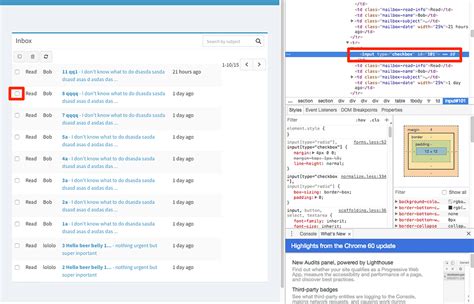
После выполнения всех предыдущих шагов, убедитесь в полном удалении Python с помощью следующего метода:
- Откройте терминал.
- Введите команду
pythonи нажмите клавишу Enter.
Если появляется сообщение о том, что команда не найдена, значит Python удалён.
Если видите версию Python или приветственное сообщение, Python все еще на компьютере, нужно удалить его или обратиться к руководству для вашей ОС.